苹果手机怎么连接电脑传输文件?
手机连接电脑传输文件有多种方法,以下是详细介绍:
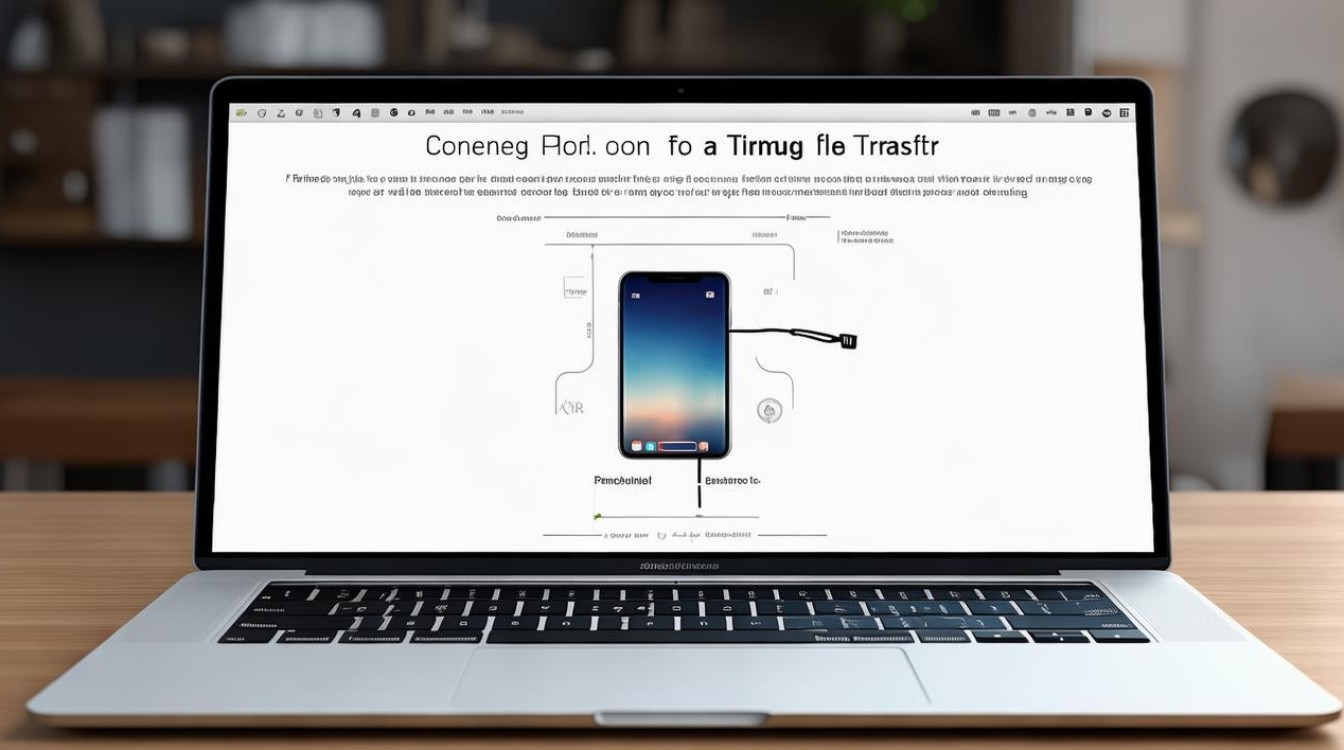
使用USB数据线连接
| 步骤 | 操作详情 |
|---|---|
| 准备工作 | 确保你拥有一根适用于你的苹果手机型号的原装USB数据线。 |
| 连接设备 | 将USB数据线的一端插入苹果手机的Lightning(或USB C)端口,另一端插入电脑的USB端口。 |
| 信任设置 | 若首次连接,手机可能会弹出【信任此电脑】提示,点击【信任】。 |
| 访问文件 | 在Windows电脑上,打开【此电脑】或【文件资源管理器】,找到代表苹果手机的图标,双击进入可查看手机内的文件夹,如“内部存储”“DCIM”等,DCIM”文件夹通常存放照片和视频,在Mac电脑上,打开【访达】,在左侧边栏找到并点击代表苹果手机的图标,即可查看手机内容。 |
| 传输文件 | 选择要传输的文件,可通过复制、粘贴操作将文件从手机传输到电脑,或从电脑传输到手机。 |
使用iCloud云服务
| 步骤 | 操作详情 |
|---|---|
| 手机设置 | 在手机上前往【设置】>【iCloud】并确保已登录你的Apple ID,开启需要在设备之间同步的项目,如照片、联系人、备忘录等。 |
| 电脑操作 | 在电脑上打开浏览器,访问iCloud网站,使用相同的Apple ID登录。 |
| 文件传输 | 可以在网页上访问和下载你的iCloud数据,也可在电脑上上传文件到iCloud,实现与手机的同步。 |
使用AirDrop进行文件传输
| 步骤 | 操作详情 |
|---|---|
| 设备准备 | 确保苹果设备和电脑都开启了Wi Fi和蓝牙。 |
| 手机设置 | 在手机上向上滑动打开控制中心,点击AirDrop,选择【所有人】或【仅限联系人】。 |
| 电脑操作 | 在电脑上打开Finder,在侧边栏的AirDrop部分会显示可见的设备。 |
| 传输文件 | 将文件拖放到所需设备的图标上,即可开始传输。 |
借助第三方软件
| 软件名称 | 特点及操作流程 |
|---|---|
| 易我手机数据传输软件 | 能迅速将联络人、照片、音乐、语音备忘录等关键信息在iOS设备和Windows电脑之间互传,操作时先在电脑上下载安装软件,然后通过USB线连接手机与电脑,启动软件后选择要传输的文件类别,点击“传输”按钮即可。 |
| Coolmuster iOS Assistant | 可将iPhone中的各种数据导出到电脑或iTunes备份位置,也能将数据从电脑导入iPhone,还可在电脑上管理iPhone数据,如添加、删除和编辑联系人等,使用时先在电脑上安装并启动软件,再通过USB线连接手机与电脑,根据软件界面提示操作。 |
利用微信或QQ的文件传输助手
| 工具 | 操作流程 |
|---|---|
| 微信 | 在苹果手机和电脑上分别登录同一账号的微信,在手机微信中,打开“文件传输助手”,点击“+”,选择要发送的文件,点击发送,在电脑微信上,即可接收文件,右键点击文件可选择“另存为”将其保存到电脑指定位置;反之,在电脑微信文件传输助手中发送文件,手机端同样可以接收并保存。 |
| 在手机和电脑上登录同一QQ账号,在手机QQ联系人列表中找到“我的设备”-“我的电脑”,点击进入聊天界面,选择文件发送,电脑端QQ收到文件后,可进行保存操作;电脑向手机传输文件同理,在电脑QQ中找到“我的设备”-“我的iPhone”发送即可。 |
不同的传输方法各有优缺点,用户可根据自身需求和实际情况选择合适的方式来传输文件。
FAQs
问题1:使用USB数据线连接苹果手机和电脑时,为什么电脑无法识别手机?
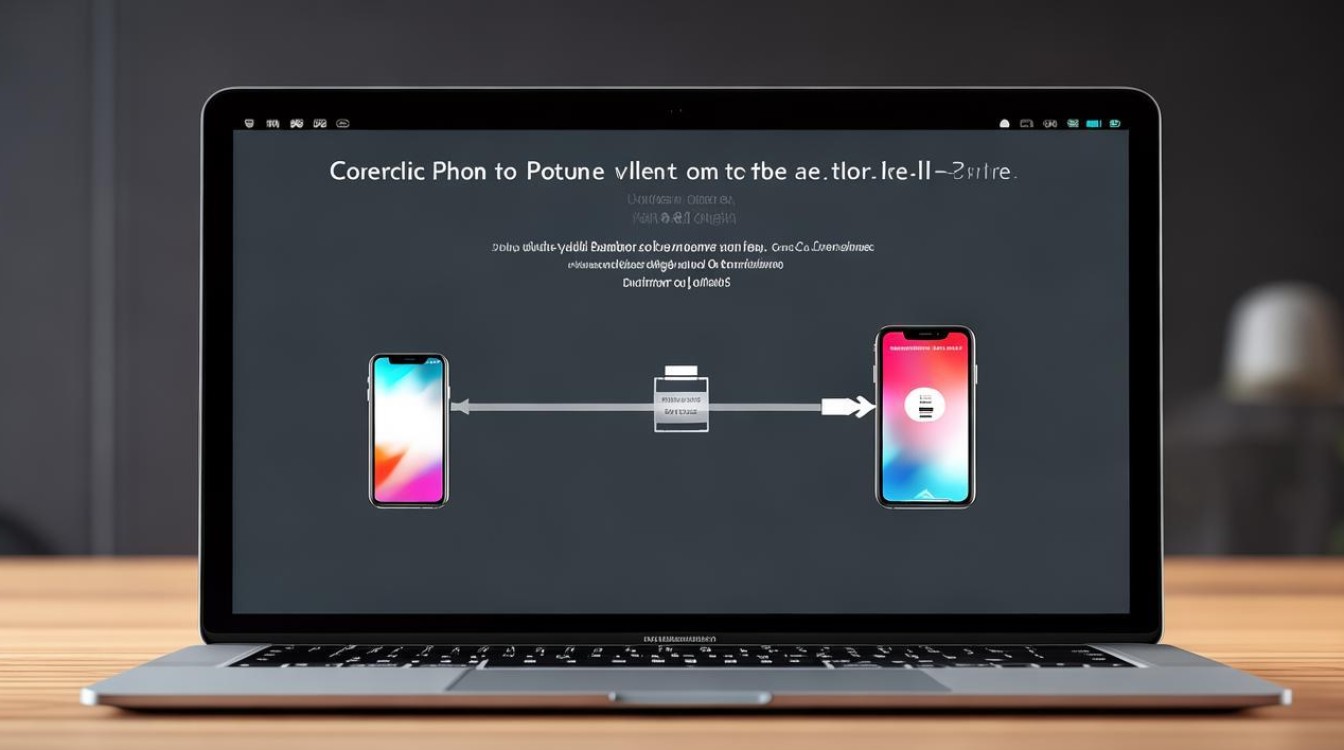
答:可能是以下原因导致的:一是USB数据线损坏,可尝试更换一根原装或质量可靠的数据线;二是手机或电脑的USB接口有问题,可尝试更换其他接口;三是手机未正确设置为允许与电脑连接,可在手机的设置中检查相关选项;四是电脑上缺少必要的驱动程序,对于Windows系统,可能需要安装iTunes等软件来提供驱动支持。
问题2:使用iCloud云服务传输文件时,文件上传失败怎么办?
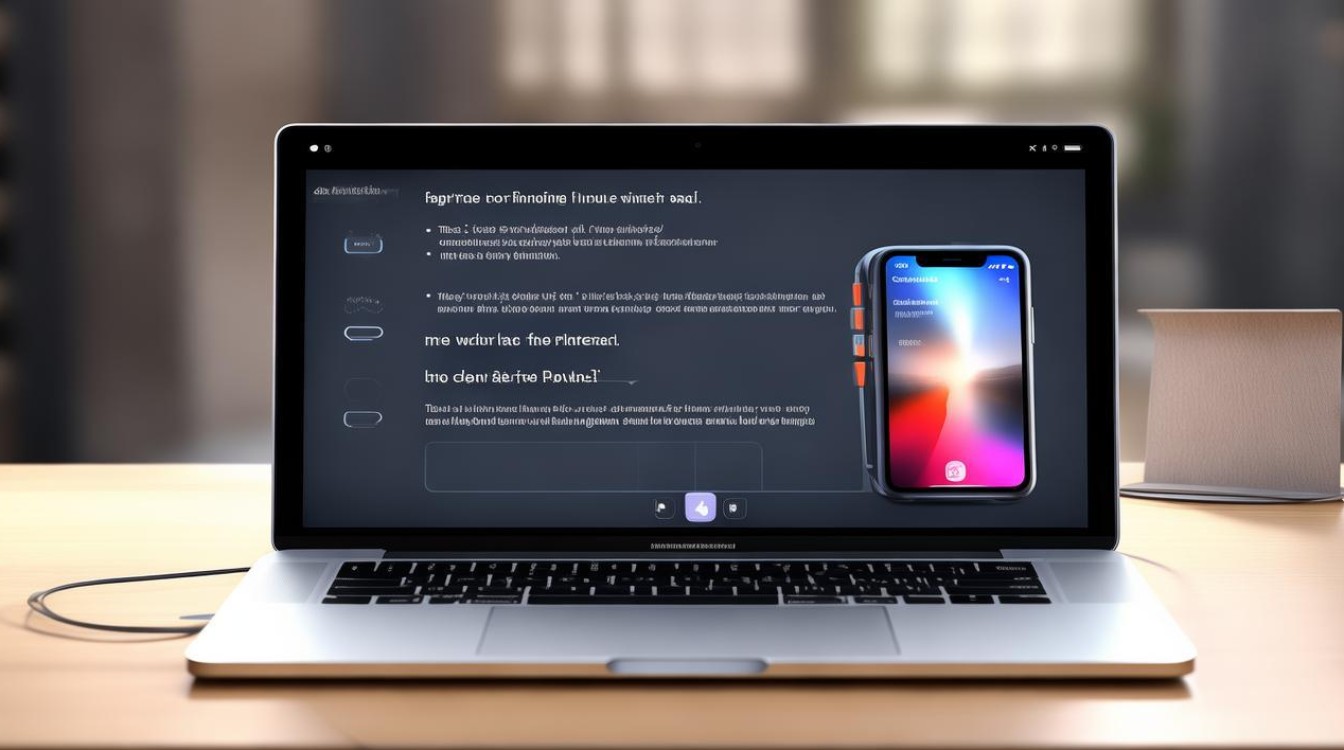
答:首先检查网络连接是否正常,确保手机和电脑都能稳定连接到互联网,查看iCloud存储空间是否已满,若已满,可删除一些不必要的文件以释放空间,还需确认Apple ID是否正确登录以及相关同步选项是否已开启,如果问题仍然存在,可以尝试重启手机和电脑,或者等待一段时间后再次尝试上传
版权声明:本文由环云手机汇 - 聚焦全球新机与行业动态!发布,如需转载请注明出处。


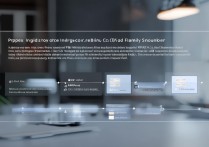

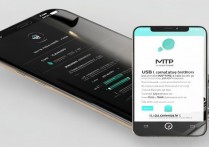







 冀ICP备2021017634号-5
冀ICP备2021017634号-5
 冀公网安备13062802000102号
冀公网安备13062802000102号